再也不用手写奖状了,用WPS邮件合并功能批量打印奖状,字体很美
再也不用手写奖状了,用WPS邮件合并功能批量打印奖状,字体很美大家好,我是新技术传播者,学习新技术,跟我有进步,这一讲介绍用邮件合并功能批量打印获奖证书。学期快要结束了,各个学校都要评选三好学生、优秀学生干部、品学兼优生等,然后会发给学生各项证书,比
再也不用手写奖状了,用WPS邮件合并功能批量打印奖状,字体很美
大家好,我是新技术传播者,学习新技术,跟我有进步,这一讲介绍用邮件合并功能批量打印获奖证书。
学期快要结束了,各个学校都要评选三好学生、优秀学生干部、品学兼优生等,然后会发给学生各项证书,比如说我们有的学校预先印好的三好学生的奖状,然后上面空着同学的名字,老师要在上面一项一项的手工去填写。而有的学校直接在奖状上面用打印机直接打印出来,那么是非常方便的,字也很好看。
如果用打印机打印的话,她可能是每一次都会去复制学生的姓名,会觉得很麻烦,如果学生很多的话,也会花很长的时间,那有没有很好的方法呢?
我们使用到了WPS的邮件合并功能。按下图所示步骤:
1、新建一份空白文档,输入奖状的公共部分,就是除班级、姓名、获奖名称以外的内容。设置好字体、字号和页面大小等格式,在打印机上试打一份,和奖状或证书比对,看是否打印的位置在奖状的恰当位置。

新建一份空白文档
2、在菜单中找到“引用”——“邮件合并”,
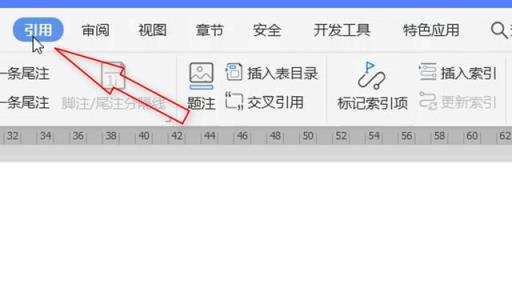
找到引用
邮件合并:
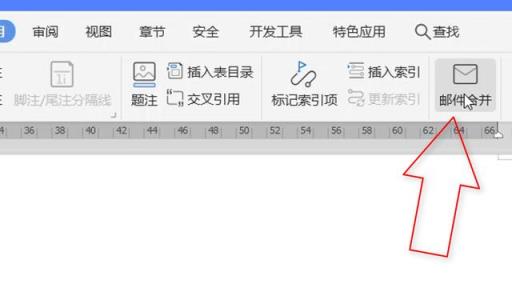
邮件合并
2、点击“打开数据源”,找到保存有班级、姓名等学生信息的EXCEL表格。
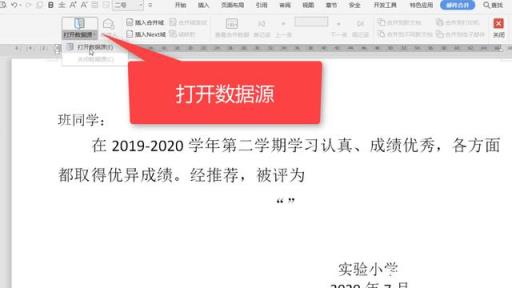
打开数据源
3、插入合并域:将班级、姓名、获奖名称,作为合并域插入到奖状的相应位置,并设置好字体和字号。
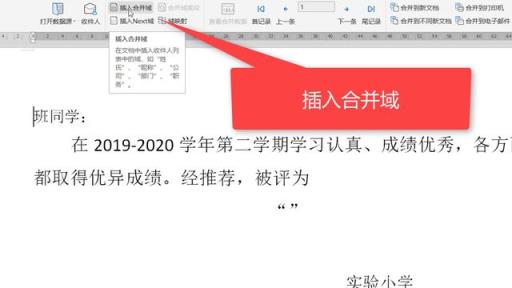
插入合并域
在相应位置插入对应的域
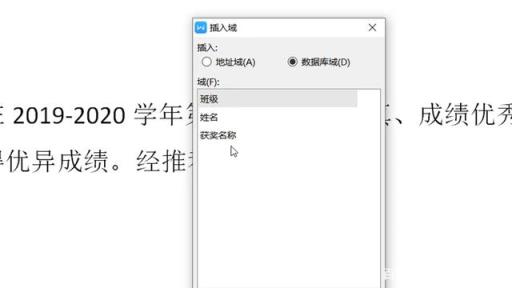
在相应位置插入对应的域
4、查看合并数据:点击“查看合并数据”,便可以看到具体的班级名称、学生姓名、获奖名称了。如下图所示:
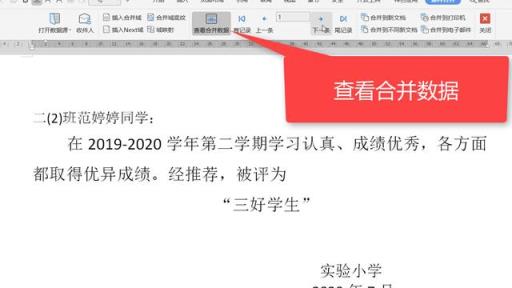
查看合并数据
这样就可以把奖状内容直接在打印机打印出来了。
那么这一个功能对我们老师打印奖状一类的证书来讲是非常方便的。
如果觉得对你有帮助,请关注我。有任何问题请大家在下方评论区留言。欢迎大家收藏和转发本教程。
传播新技术,助你有进步!
